이 쉬운 픽셀 아트 튜토리얼에서는 픽셀 아트 호박을 만드는 방법을 배울 수 있습니다! 픽셀로 만든 나만의 호박을 만드는 다양한 단계를 다룰 것입니다!
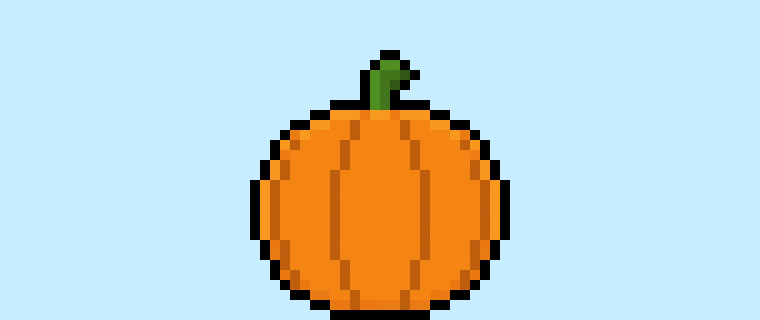

자, 나만의 픽셀 아트 호박을 디자인할 준비가 되셨나요? 귀여운 픽셀 아트 호박을 그리는 방법은 그 어느 때보다 인기가 많습니다! 비디오 게임용으로 간단한 픽셀 아트 호박 스프라이트를 만들고자 하시거나, 혹은 소셜 미디어에서 자신의 예술 컬렉션의 일환으로 귀여운 새 픽셀 아트 호박을 공유하고 싶다면, 이 픽셀 아트 튜토리얼을 통해 빠르고 쉽게 픽셀 호박을 만들 수 있습니다.
픽셀 아트 호박 만들기
다음은 픽셀 아트 호박을 만드는 기본 단계입니다:
- Adobe Photoshop 또는 Mega Voxels와 같은 픽셀 아트 소프트웨어 선택하기
- 호박을 위한 32×32 픽셀 그리드 만들기
- 호박의 모양을 위한 윤곽선 그리기
- 픽셀 아트 호박에 색 채우기
- 호박에 음영을 넣어 깊이감 만들기
- 배경에 색 채우기
픽셀 아트 호박을 만드는 기본 단계를 익혔으니, 각 단계를 시각적으로 설명하면서 따라 할 수 있도록 도와드리겠습니다.
If you are completely new to pixel art we recommend reading our post How to Create Pixel Art: Beginner’s Tutorial
픽셀 아트 소프트웨어 선택하기
이 초보자 튜토리얼에서는 어떤 픽셀 에디터 소프트웨어를 사용하든 상관없이 나만의 픽셀 아트 호박을 디자인하는 방법을 보여드릴 것입니다. 시작하기 전에 소프트웨어에서 그리드 만들기와 연필 도구 사용법을 익혀야 합니다. 픽셀 아트 호박을 만든 후, 그 픽셀 아트를 Minecraft와 같은 다른 게임이나 Unity 게임 엔진과 같은 소프트웨어에서 사용할 수 있습니다. 우리는 다양한 픽셀 아트 에디터에 대한 튜토리얼을 제공하므로, 가장 편안하게 사용할 수 있는 소프트웨어를 선택해 보세요:
Want to see what pixel art software is best for you? Read our post Top Free Pixel Art Software
그리드 만들기
우리는 간단한 32×32 픽셀 그리드를 사용하여 작은 픽셀 아트 호박을 그릴 것입니다. 32×32 픽셀 아트는 특히 비디오 게임과 같은 프로젝트에서 일반적으로 사용되는 크기입니다. 캔버스의 색은 흰색 (#FFFFFF)으로 설정되어 있어야 합니다. 이는 픽셀 아트 호박을 그릴 때 사용할 캔버스입니다. 호박 픽셀 아트 그리드는 아래와 같은 스프레드시트처럼 생겼을 것입니다:

호박 윤곽선 그리기
이제 픽셀 아트 호박의 전체적인 모양을 얻기 위해 호박의 윤곽선을 그려보겠습니다. 이를 위해서는 색상 #000000을 선택하고, 편집기에서 연필 도구를 활성화하세요. 이 윤곽선은 전체적인 형태를 결정하므로, 원하는 대로 윤곽선을 조정해도 좋습니다. 아래에 제공된 윤곽선을 참고하거나, 원하는 대로 디자인해 보세요.
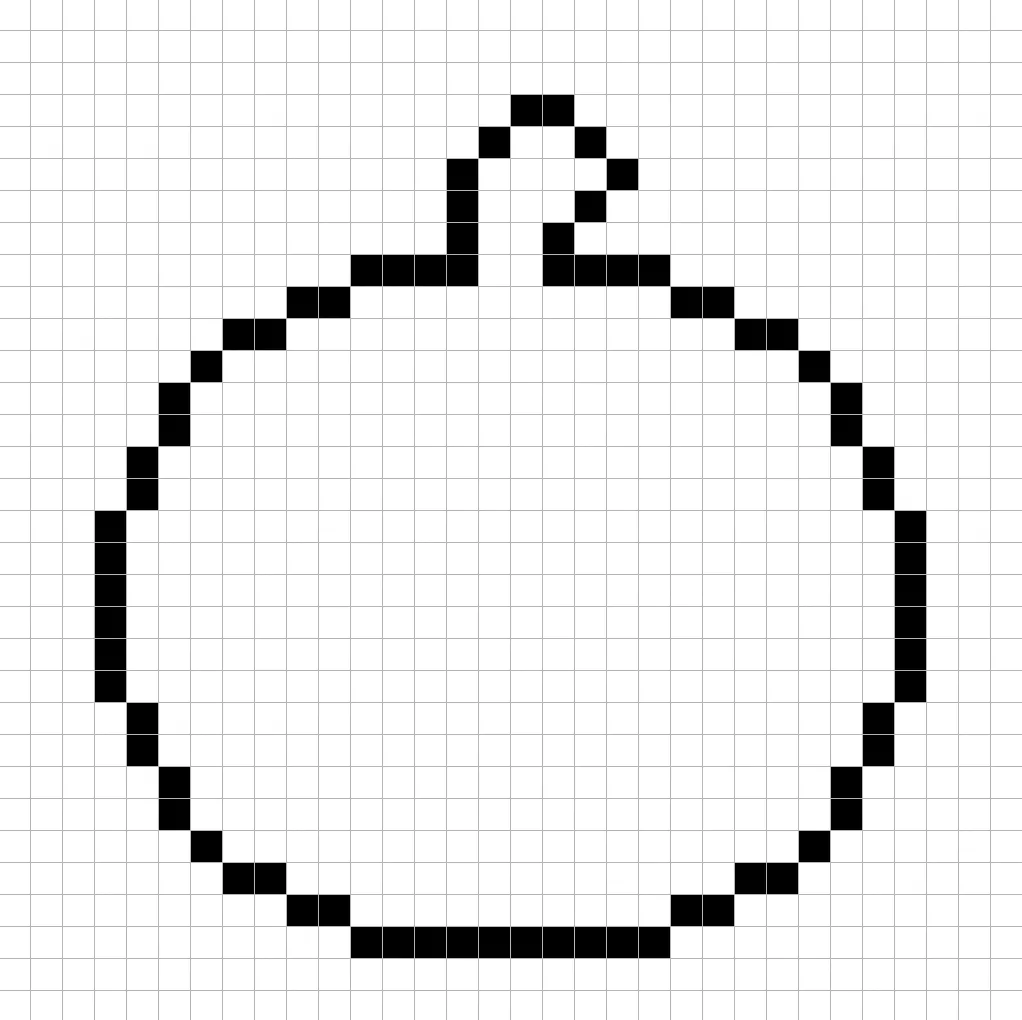
색 채우기
이제 픽셀 아트 호박의 윤곽선을 그렸으니, 색을 채워서 더욱 돋보이게 만들어 보겠습니다. 호박의 주요 부분에 색상 (#F58513)을 채워 넣습니다. 나머지 색상은 색깔 추출 도구를 사용해 얻을 수 있습니다. 아래의 8비트 픽셀 아트 호박 그림을 참고해 보세요.
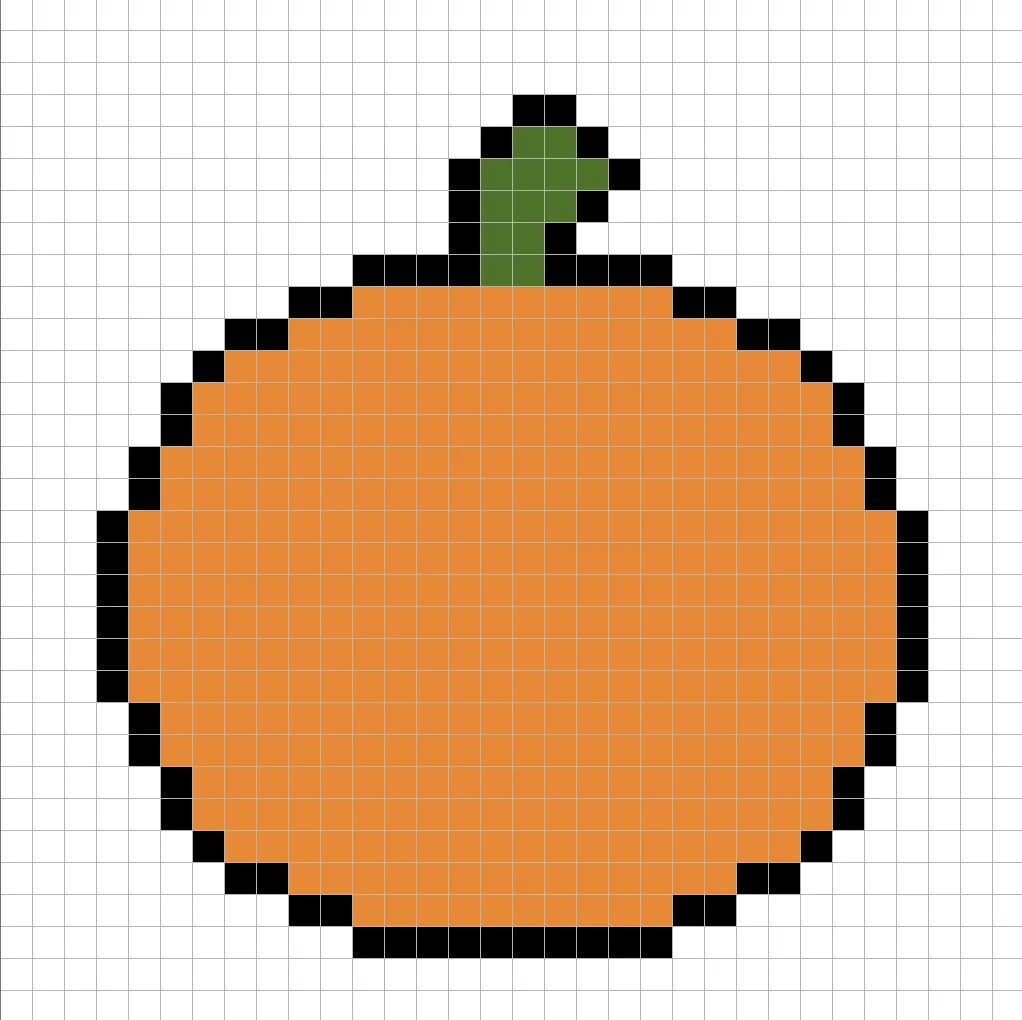
음영 넣기
픽셀 아트를 만들 때 음영에는 두 가지 주요 부분이 있습니다: 하이라이트와 그림자입니다. 먼저 그림자부터 넣겠습니다. 32×32 픽셀 아트 호박에 하나의 색상으로 그림자를 적용할 것입니다. 이 색상은 일반적으로 호박의 아래쪽에 적용됩니다. 호박의 그림자 색상은 이전에 사용한 색상보다 더 어두운 색 (#BE5E0D)을 사용해야 합니다. 더 많은 음영을 만들고 싶다면 기본 색상을 색 추출 도구로 선택하고 어둡게 만들면 됩니다. 아래 그림을 참고하여 그림자가 어디에 있는지 확인해 보세요.
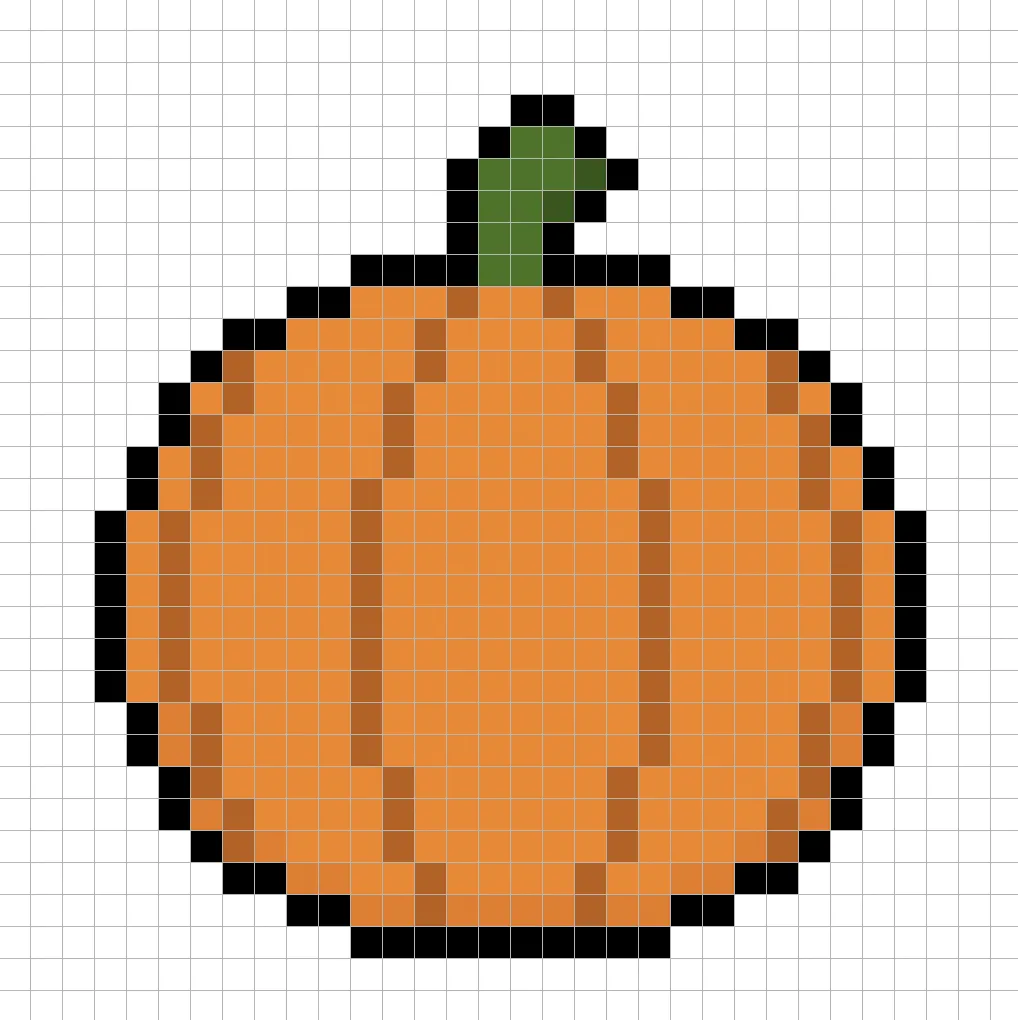
이제 기본 아이디어를 알았으니, 호박에 깊이를 더해 3D 느낌을 줄 수 있습니다. 이번에는 호박 주요 부분에서 사용한 색상 (#FF981E)을 사용하여 하이라이트를 만들어보세요. 이 색상은 반드시 정확할 필요는 없으며, 이를 통해 호박을 자신만의 스타일로 만들 수 있습니다. 아래 이미지를 참고하여 호박을 디자인해 보세요.
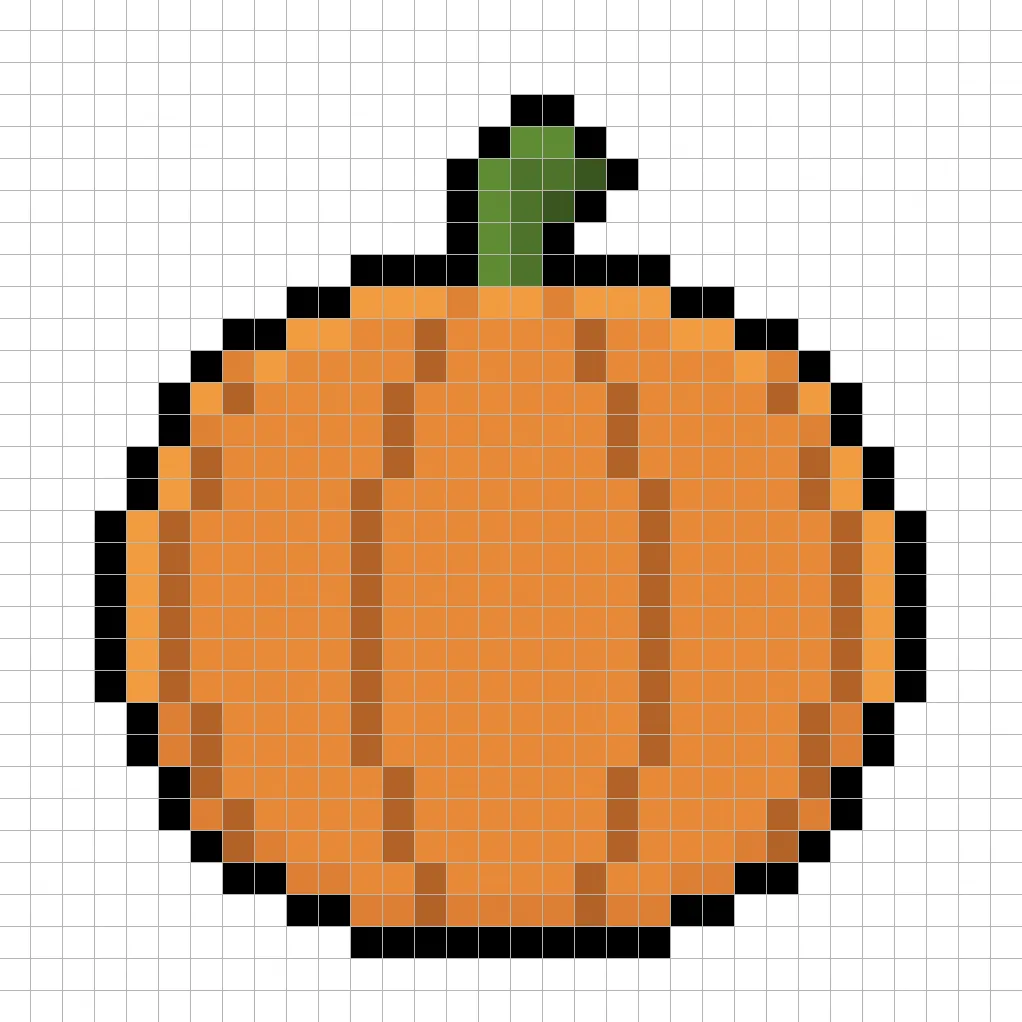
좋아요! 호박의 그림자와 하이라이트에 만족하면, 마지막 이미지를 확인해 보세요. 픽셀 아트 호박을 보기 위해 그리드 선을 끄고 호박이 잘 나왔는지 확인해 보세요.
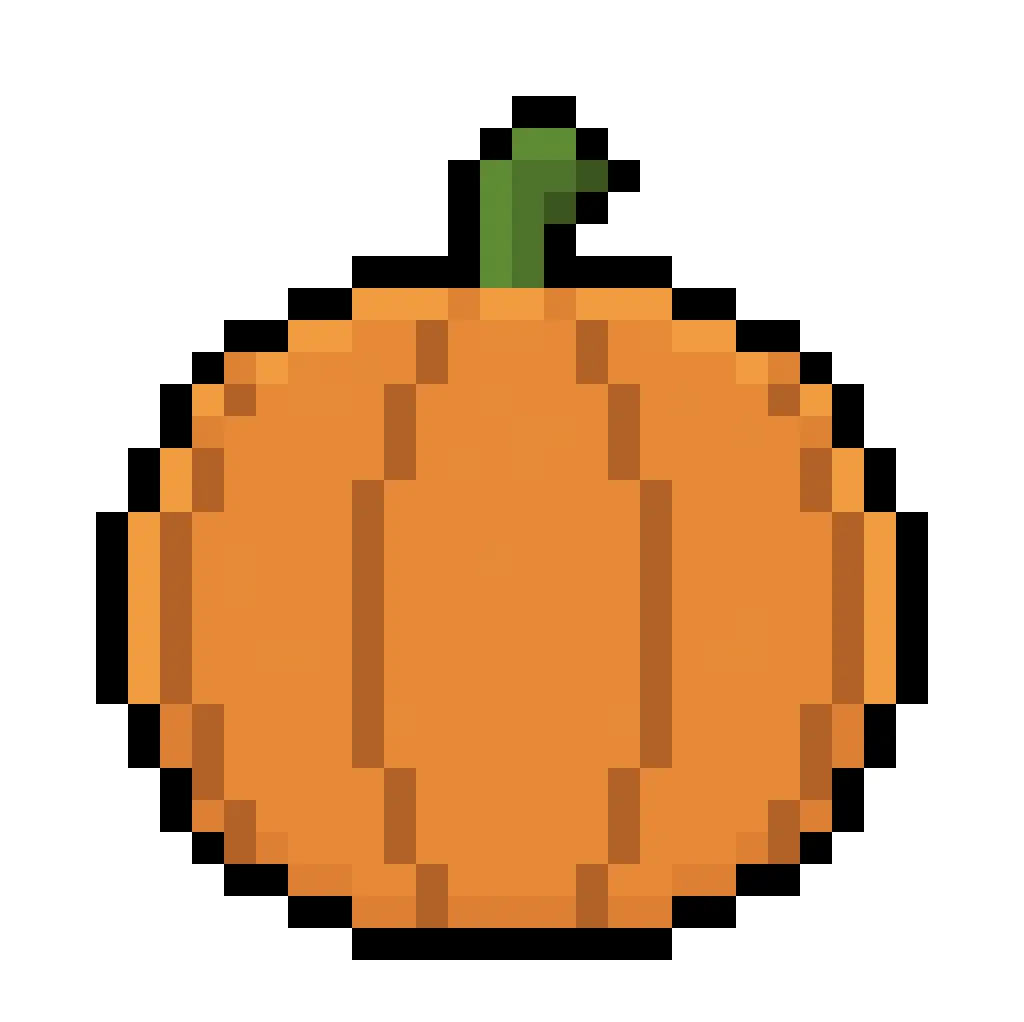
배경 색 채우기
마지막으로, 호박 스프라이트의 배경 색을 변경하여 호박을 더욱 돋보이게 만들어 보겠습니다. 편집기에서 버킷 채우기 도구를 선택합니다. 색상은 아주 밝은 파란색 (#BCEAFE)을 입력합니다. 그런 다음 픽셀 호박 외부의 흰색 영역을 클릭합니다.
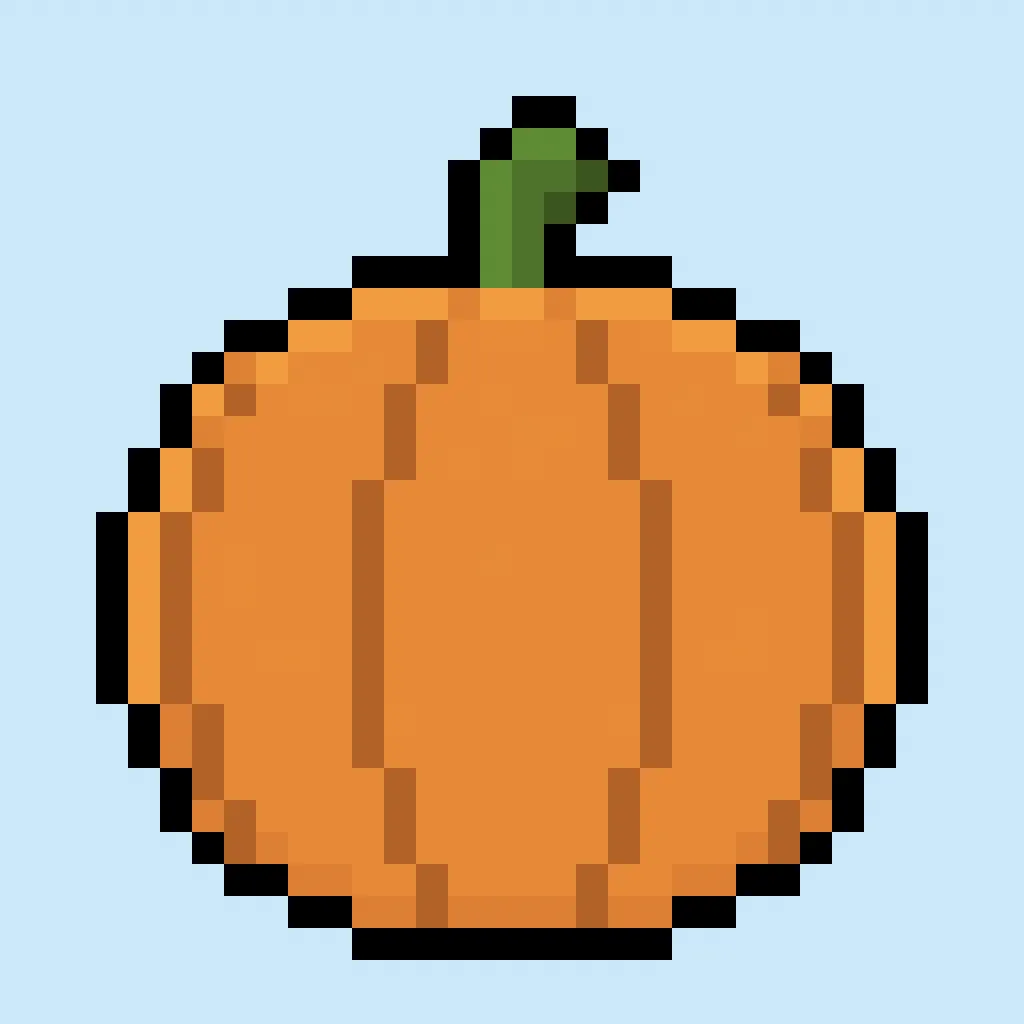
이제 어디로 가야 할까요?
축하합니다! 이제 나만의 픽셀 아트 호박을 만드는 방법을 알게 되었습니다. 색을 바꾸거나 크기를 조정하여 다양한 버전의 픽셀 호박을 만들 수 있습니다.
보너스: 3D 픽셀 아트 호박 만들기
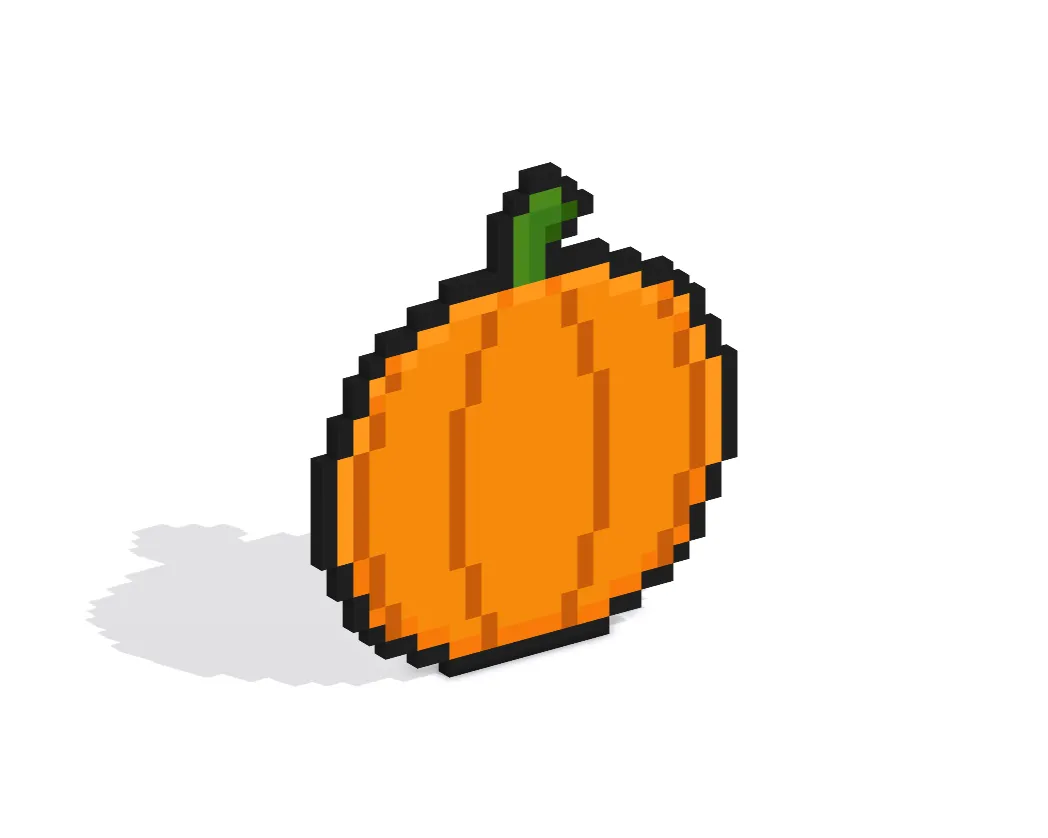
이제 나만의 픽셀 아트 호박을 그렸으니, Mega Voxels를 사용하여 이를 3D로 변환할 수 있습니다. Mega Voxels에는 전통적인 2D 픽셀을 3D 픽셀로 변환하는 3D 픽셀 아트 메이커가 있습니다. iOS 또는 Android용 무료 Mega Voxels 앱을 다운로드하세요.
그런 다음 ‘내 갤러리’ 페이지에서 파일 추가 버튼을 사용하여 방금 만든 픽셀 아트를 가져오세요. 그게 전부입니다! Mega Voxels는 자동으로 픽셀 아트 호박을 3D 픽셀 아트 호박으로 변환합니다. 이제 3D 픽셀 아트 호박의 3D 회전 영상을 만들고 증강 현실로 호박을 볼 수도 있습니다!







